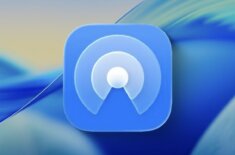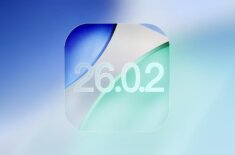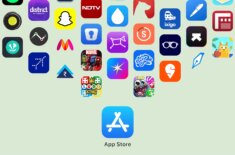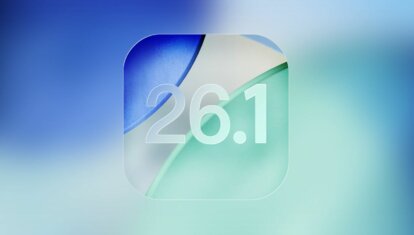Как обновиться до финальной версии iOS 14 с беты
Многие не стали дожидаться выхода релизной версии iOS 14 и задолго до ее выхода установили на свой iPhone или iPad бета-версию новой мобильной операционной системы Apple. И сейчас они спрашивают о том, как им следует поступить для того, чтобы стать пользователями финальной версии операционной системы. На самом деле ничего сложного в этом нет, хотя процесс обновления будет чуть дольше, чем если бы вы пользовались все это время iOS 13. Есть несколько способов установить iOS 14 с беты, и ниже мы рассмотрим все.
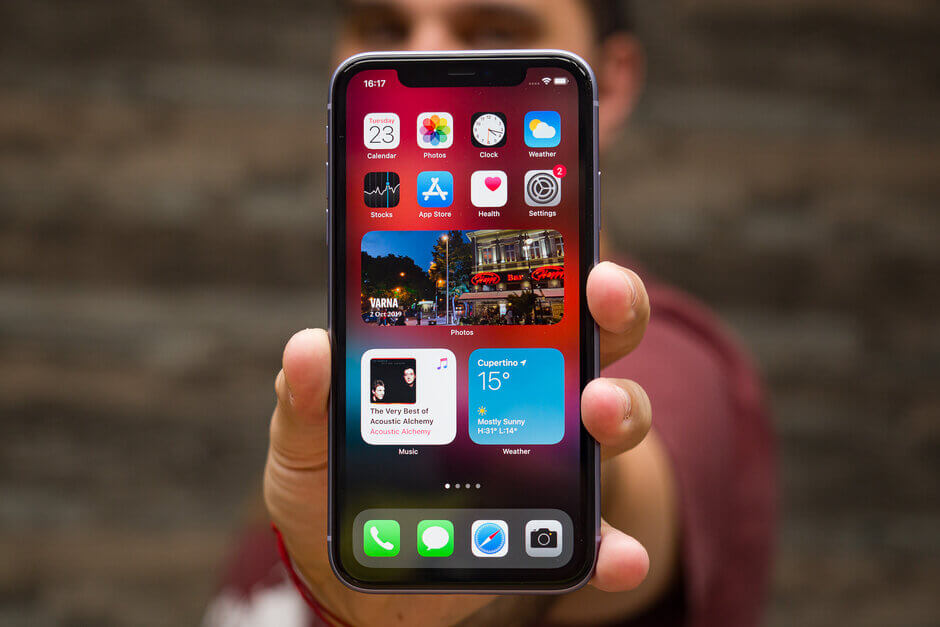
Установить финальную iOS 14 не так сложно
Содержание
Как установить iOS 14 с беты
Самый простой способ — удалить профиль бета-версии и дождаться обновления ПО. В этом случае новая релизная прошивка прилетит к вам «по воздуху» вскоре после выхода.
- Перейдите в меню «Настройки» — «Основные» и нажмите «Профили и управление устройством».
- Выберите профиль бета-версии iOS 14.
- Нажмите «Удалить профиль» и перезагрузите устройство.
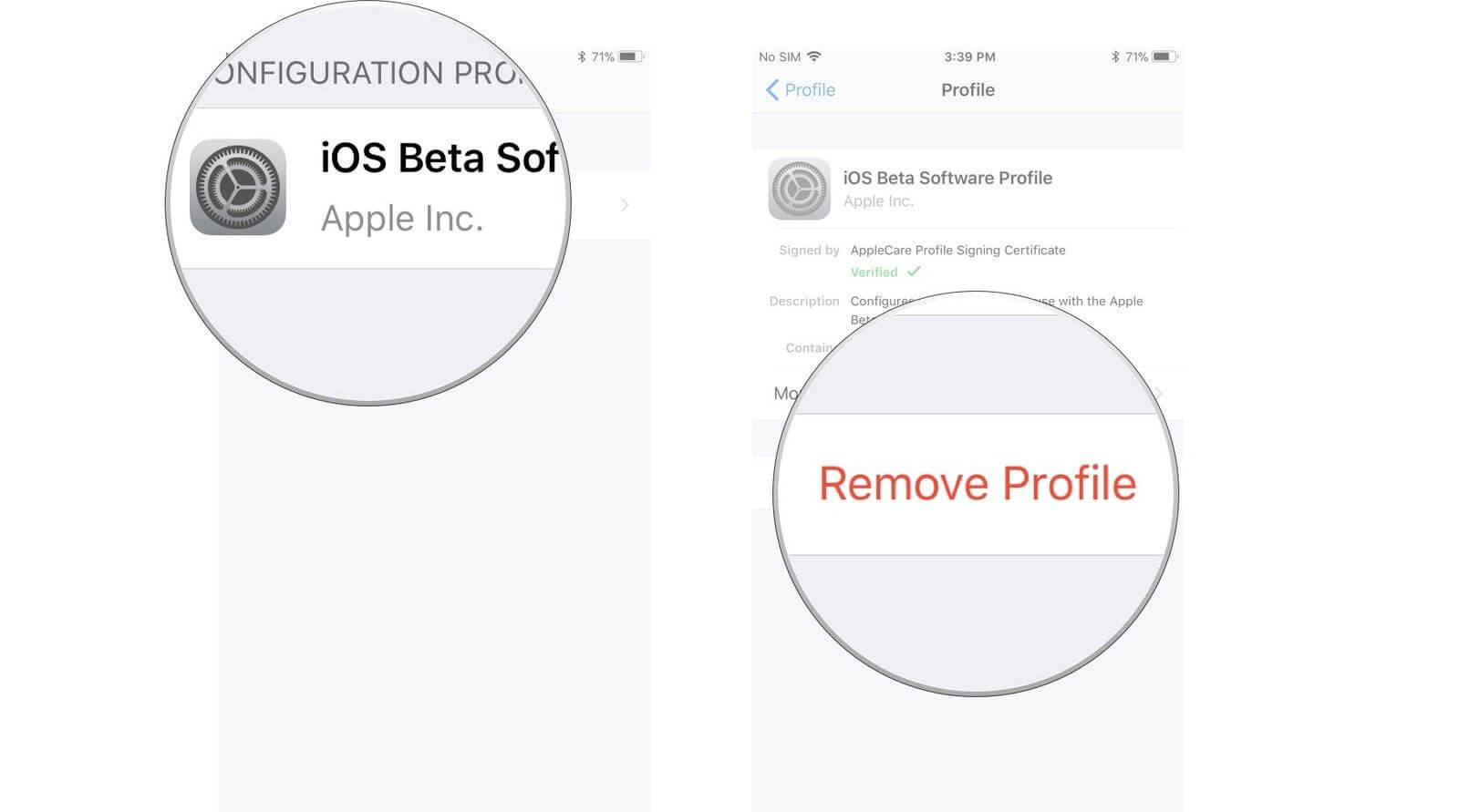
Удалите бета-профиль и обновление прилетит автоматически
Когда станет доступна следующая общедоступная версия iOS 14, установите ее вместо бета-версии iOS 14.
Данный способ установки подойдет тем, кто не установил себе iOS 14 GM. Зачастую номер сборки версии Golden Master и релизной совпадает, поэтому даже после удаления бета-профиля обновление не появляется. В этом случае можно дождаться выхода, например, iOS 14.0.1 — если вы удалили профиль по инструкции выше, обновление «прилетит» автоматически. Либо воспользоваться способом ниже.
Как установить iOS 14
- Скачайте файл финальной прошивки iOS 14, ссылки опубликуем сразу после ее выхода.
- Откройте на своем компьютере iTunes и подключите аппарат к компьютеру.
- Зажмите и удерживайте клавишу Alt, в Finder (на Mac) или в iTunes (Windows) нажмите кнопку «Обновить» и укажите путь к загруженной сборке.
Ну а затем запаситесь вниманием и наблюдайте за процессом: установка должна будет занять 10-20 минут. После перезагрузки вы получите смартфон, полностью обновленный до финальной прошивки.
Еще раз отметим, что этот способ будет актуален только в том случае, если у вас iOS 14 GM, и сборка релизной версии будет такая же. Если iOS 14 GM не установлена, значит, будет достаточно просто удалить профиль. Впрочем, пользователям iOS 14 GM тоже будет удобнее убрать профиль и дождаться выхода обновления ПО, пусть даже это будет iOS 14.0.1 или iOS 14.1.
Какие iPhone и iPod поддерживают iOS 14
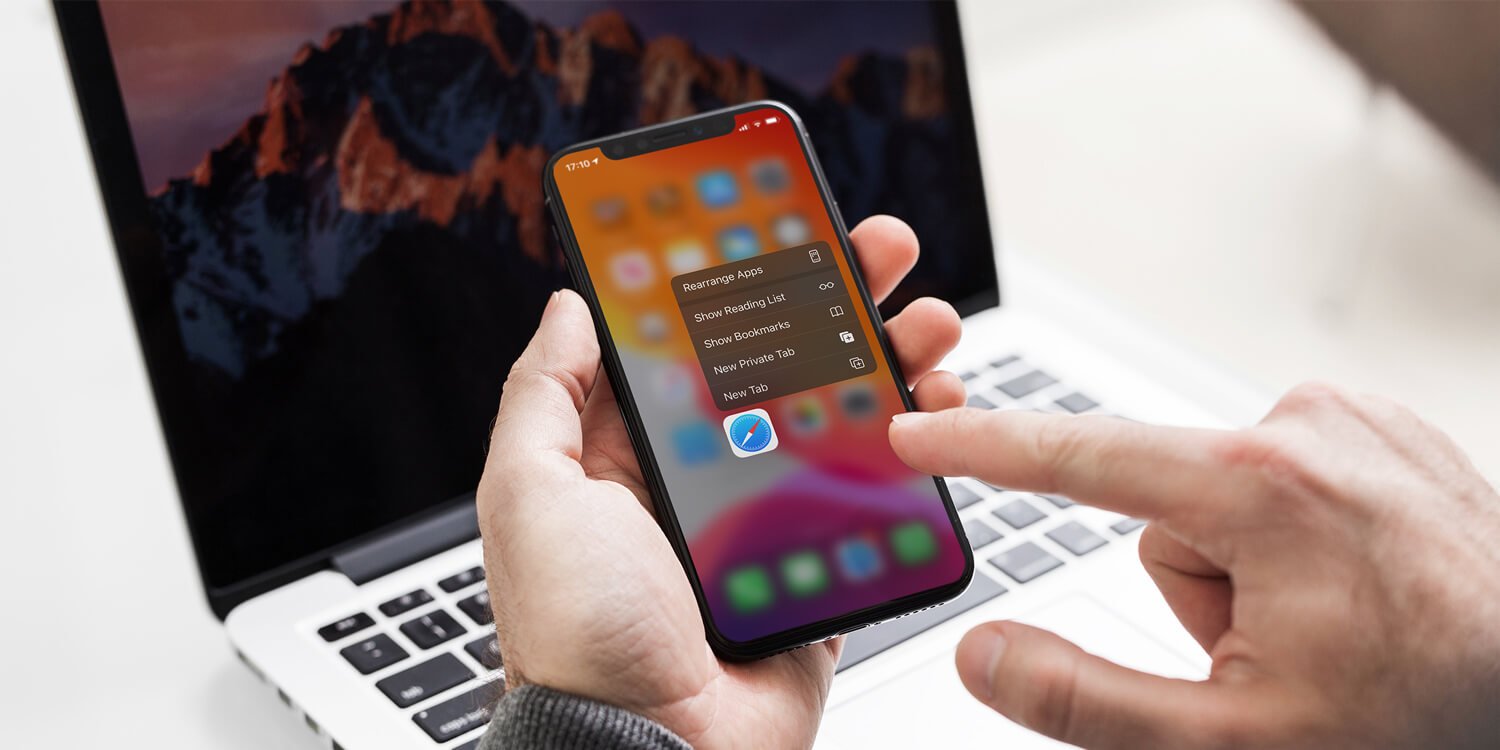
Apple решила не прекращать поддержку ни одного iPhone, которые получили iOS 13
- iPhone SE
- iPhone 6s
- iPhone 6s Plus
- iPhone 7
- iPhone 7 Plus
- iPhone 8
- iPhone 8 Plus
- iPhone X
- iPhone XR
- iPhone XS
- iPhone XS Max
- iPhone 11
- iPhone 11 Pro
- iPhone 11 Pro Max
- iPhone SE 2020
- iPod Touch 7
Самые старые смартфоны Apple, которые получили iOS 14, вышли в 2015 году и работают на базе процессора A9. То есть, получается, что с момента официального релиза срок их совокупной поддержки, которая истекает осенью 2021 года, составит целых 6 (!) лет.
Какие iPad получат iPadOS 14
- iPad Air 2 (и новее);
- iPad Pro (все модели);
- iPad 5 (и новее);
- iPad mini 4 (и новее).
Какие Apple Watch поддерживают watchOS 7
- Apple Watch Series 3
- Apple Watch Series 4
- Apple Watch Series 5
- Apple Watch Series 6
- Apple Watch SE
iOS 14, iPadOS 14, watchOS 7 и tvOS 14 будут доступны уже сегодня, ориентировочно в 20:00 по московскому времени. Если у вас будут вопросы, вы всегда можете оставить их в комментариях или в нашем Telegram-чате.